在当今时代,电脑已成为我们日常工作、学习和娱乐的重要工具。然而,偶尔会遇到一些问题,比如电脑突然提示“未安装音频设备”,这不仅会影响我们的正常使用,还可能带来不必要的困扰。那么,这种现象究竟是怎么产生的呢?又该如何解决呢?
原因分析首先,我们需要了解导致这种情况的可能原因。通常,电脑显示“未安装音频设备”的常见原因包括:
1. 驱动程序问题:这是最常见的原因之一。如果声卡驱动程序丢失或损坏,电脑将无法识别音频设备。
2. 硬件故障:如果音频设备(如扬声器或耳机)本身存在故障,或连接出现问题,也可能导致这种情况。
3. 系统设置问题:有时候,音频设备可能被意外禁用,或系统默认音频输出设备设置错误。
解决方法了解了原因后,我们可以针对性地采取以下解决措施:
1. 更新或重新安装驱动程序:
- 打开“设备管理器”,在“声音、视频和游戏控制器”下找到音频设备。
- 右键点击声卡设备,选择“更新驱动程序”。
- 如果更新无效,可以尝试卸载后重新安装驱动程序。
2. 检查硬件连接:

- 确保所有音频设备都正确连接到电脑。

- 尝试更换不同的音频接口,看是否能解决问题。
3. 调整系统设置:
- 在“控制面板”中找到“声音”设置。
- 检查默认播放设备是否正确,确保选择了正确的音频输出设备。
4. 使用系统修复工具:
- Windows系统自带了一些修复工具,可以帮助解决一些常见的音频问题。
- 尝试运行“疑难解答”中的“播放音频”功能。
5. 专业软件检测:
- 如果以上方法都无法解决问题,可能需要借助专业软件进行更深入的诊断。
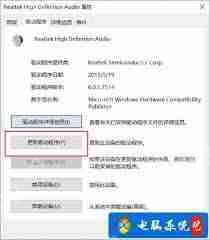
- 这些软件可以提供详细的报告,帮助更准确地定位问题。
预防措施为了防止未来再次遇到类似问题,我们可以采取以下预防措施:
- 定期备份重要数据,并保持系统和驱动程序的最新状态。
- 避免随意修改系统设置,特别是与音频相关的设置。
- 使用高质量的音频设备,并定期检查其连接情况。
总之,“电脑显示未安装音频设备”虽然看似是个小问题,但如果不及时处理,可能会给我们的日常生活带来不便。通过上述方法,相信大多数人都能有效解决问题。希望这篇文章能帮助大家,让你们的电脑音频设备恢复正常!
以上就是电脑显示未安装音频设备的详细内容,更多请关注php中文网其它相关文章!

每个人都需要一台速度更快、更稳定的 PC。随着时间的推移,垃圾文件、旧注册表数据和不必要的后台进程会占用资源并降低性能。幸运的是,许多工具可以让 Windows 保持平稳运行。

Copyright 2014-2025 https://www.php.cn/ All Rights Reserved | php.cn | 湘ICP备2023035733号